与 VA 或其他工作人员一起使用 Wordable 与蛮力手动发布
已发表: 2022-10-27如果您想保持精简的编辑工作流程,使用像 Google Docs 这样的协作工具是必不可少的。 然而,它有一个令人讨厌的副作用——代理机构和内部团队经常花费数千美元聘请虚拟助理或承包商来格式化和发布他们的内容。 或者更糟糕的是,高级员工会花费数小时自己动手。
这会阻碍他们的工作流程,减少他们可以发布的文章数量,并且会因为任务繁琐而使您的员工失去动力。
幸运的是,有一个更好的选择——Wordable。
Wordable 是一种发布自动化工具,可让您在几秒钟内将您的 Google Docs 文档导出到 WordPress 中完整、格式完美的页面和帖子中。 有了它,您可以在几分钟而不是几小时内发布一周的内容。
如果您想更多地了解它的工作原理以及它与手动发布的比较,这正是我们将在本文中探讨的内容。
仍在将内容复制到 WordPress 中?
你做错了……永远告别:
- ❌ 清理 HTML,去除 span 标签,换行等。
- ❌ 手动为所有标题创建目录锚 ID 链接,
- ❌ 在上传回您的内容之前,一张一张地调整和压缩图像,
- ❌ 使用描述性文件名和替代文本属性优化图像,
- ❌ 手动将 target=“_blank” 和/或 “nofollow” 属性粘贴到每个链接
目录
可言的
VA 和手动出版
Wordable 与手动发布过程:哪个更好?
一键将 Google Docs 发布到您的博客
- 以秒(而不是小时)导出
- 更少的 VA、实习生、员工
- 每周节省 6-100 多个小时
可言的
Wordable 是一种协作式内容导出和优化工具,可让作者和代理机构将 Google Docs 中的内容直接批量导出到他们的网站上。 只需单击几下,即使是未经培训的实习生也可以完美地将内容从 Google Docs 导出到内容管理系统 (CMS),例如 WordPress 或 HubSpot。
特征
我们来看看 Wordable 的核心功能:
1. 直接顺利导出到您的 CMS
Wordable 与您的 CMS 集成,无论是 WordPress、HubSpot 还是 Medium,您都可以轻松快速地导出内容。 它还修复了手动复制粘贴过程中出现的常见格式错误,包括项目符号点、间距、标签和标题。
与使用复制和粘贴的手动发布过程不同,Wordable 还会自动将图像上传到您的站点并确保它们正确对齐。 这样可以加快发布时间,并节省原本会花费在额外工时上的资金。
例如,我们的机构 Codeless 使用 Wordable 发布而不是依赖复制和粘贴以及手动流程,每月可节省 6000 美元以上的工资开支。
对于需要访问来自不同作者的文档的团队,您可以通过将每个团队成员的 Google Drive 添加到您的 Wordable 工作区来回避任何与权限相关(和混乱)的问题。
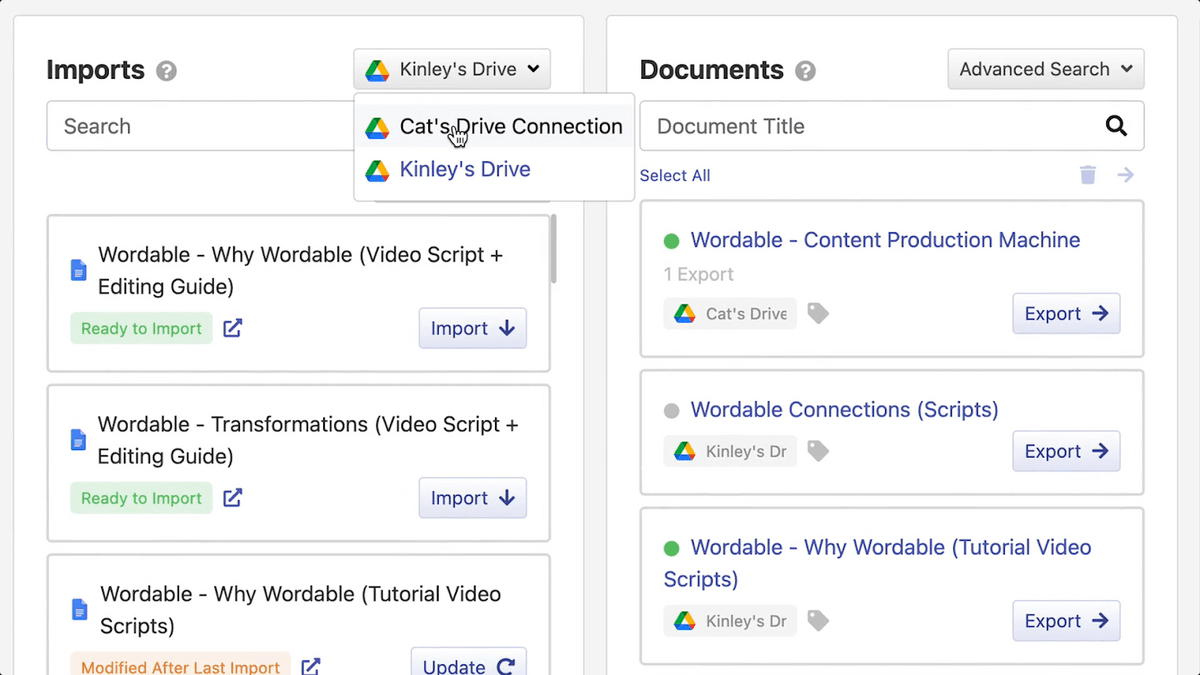
添加驱动器后,您可以查看其中的所有文档并访问它们,而无需要求任何人打开权限或共享文件。 此外,您可以按标题搜索文档并快速导出它们,这使得遵循内容计划变得容易。
额外的换行符、不同的字体粗细、额外的跨度样式等,只是复制粘贴到 WordPress 时出现的一些问题。 当您使用 Wordable 时,每个帖子和页面都会以完美的格式到达 - 在上线之前不需要额外的重新格式化和润色。
2.图像压缩
没有经验的内容管理员在上传新内容时可能会忽略图像压缩。 我明白了。 手动图像压缩很痛苦。 这个过程很乏味——你必须将每个图像文件放到一个单独的工具中,然后上传完成的结果。
但是图像压缩至关重要,因为它可以帮助您的页面加载得更快。 更快的加载时间意味着更好的用户体验和更高的转化机会——1 秒内加载的网站的转化率是 10 秒内加载的网站的 5 倍。
那么,这是否意味着您应该花费数小时手动压缩图像? 谢天谢地没有。 相反,您可以使用 Wordable。
Wordable 会自动压缩文章中的图像并根据您的设置调整它们的大小。 通过无损压缩,您可以在保持原始图像质量的同时减小文件大小。
您可以通过转到“导出设置”并更改“图像”部分下的选项来执行此操作:
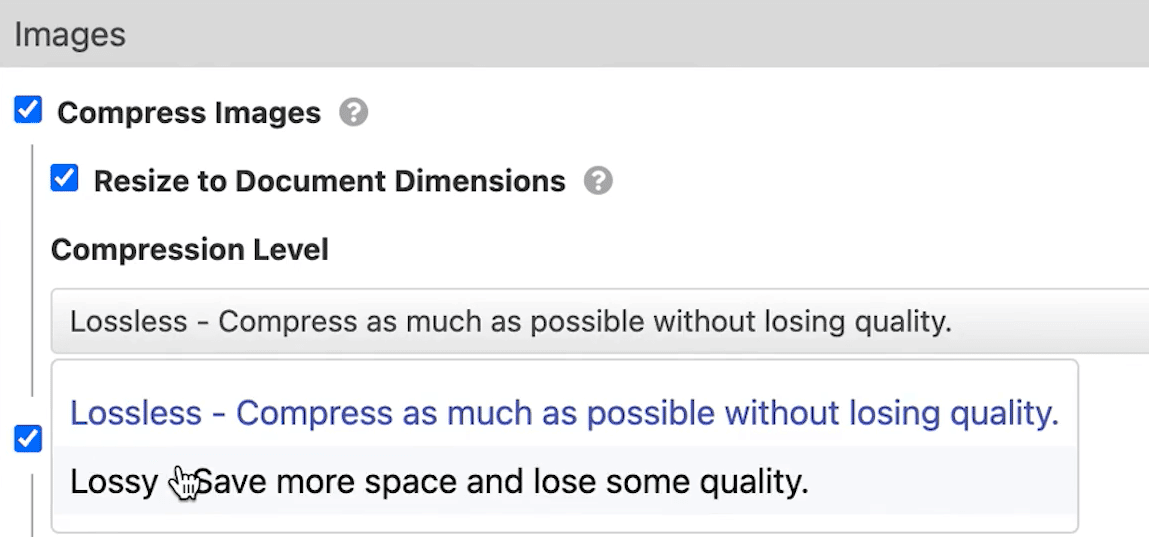
一旦你选择了你的图像属性,Wordable 就会发挥它的魔力。 然后,您可以查看文档详细信息,以查看其中每个图像的调整大小的尺寸以及它节省的空间量。
停止在图像压缩和其他格式问题上浪费时间,立即开始使用 Wordable!
3.批量控制链接属性等设置
内部和外部链接对任何营销人员都至关重要。
但是,在将您的内容复制到 WordPress 中时,您必须编辑每一个内容以指示搜索引擎应如何处理它们。
通常,这意味着手动将“nofollow”和“target=”_blank”(在新选项卡中打开链接的代码)添加到 WordPress 编辑器中的大多数链接。 同样,这既费时又无聊。
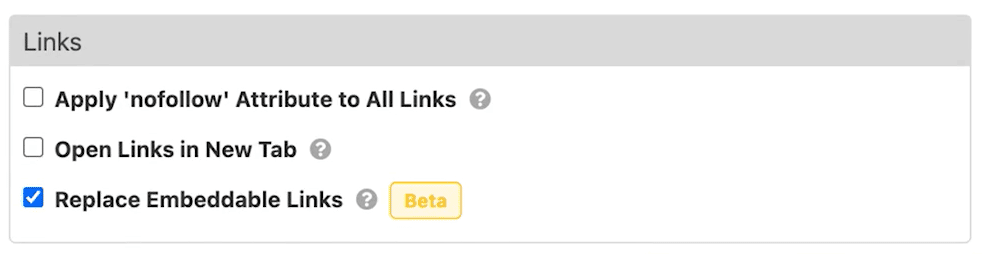
从上图可以看出,使用 Wordable,您只需单击一下即可添加这些属性。
当然,如果您想提高文章的可浏览性,您可能还需要添加目录。 当然,您只需单击几下即可在 Google Docs 中自动生成 ToC。 问题是链接不会转换为 WordPress。 它们旨在链接 Google Doc 中的用户,并且仅包含 Google Doc ID,这对 WordPress 毫无用处。
这意味着如果您想手动执行操作,您必须将 ID 标签添加到每个标题,然后为每个标题创建一个链接。 不用说,这不仅仅是乏味的。
使用 Wordable,您只需要选中“目录”框,我们的软件将自动生成可导航的目录 - 并根据您的文章标题完成锚点 ID 链接。
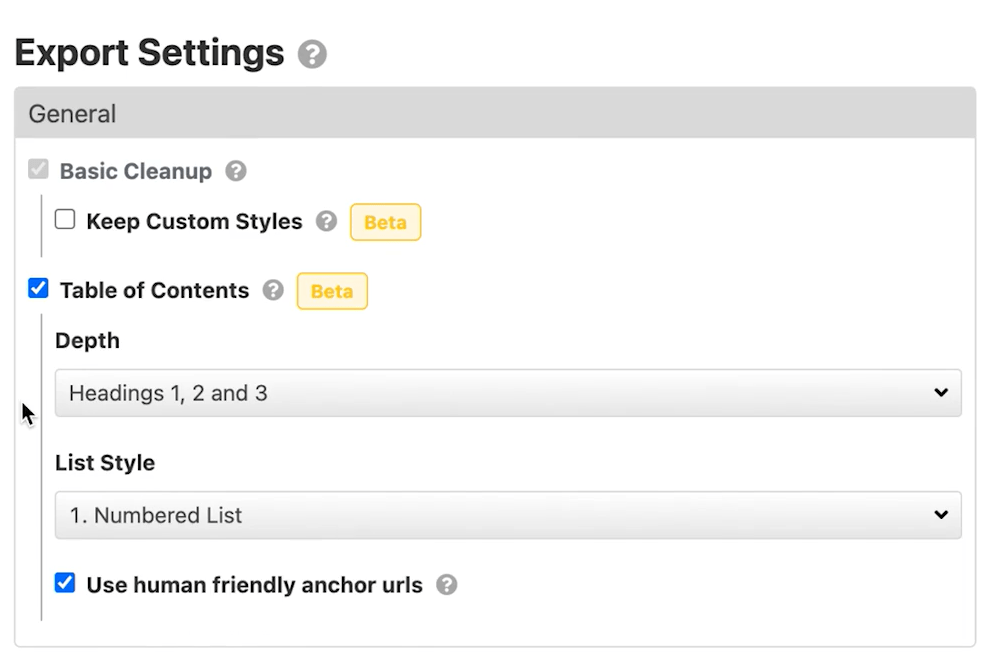
当您加快甚至完全自动化这样的“简单”任务时,您实际上可以节省比您意识到的更多的时间。
无需花费一整天的时间来格式化和发布五六篇文章,您可以在短短几分钟内导出和发布两倍以上的内容。
4.导出模板
对于每个客户都有不同指导方针的代理机构(或拥有大量不同产品站点的企业),您可以根据独特的要求为每个客户创建单独的模板。 如有必要,您甚至可以为特定作者或类别设置不同的模板。
选中后,它将自动填写所有导出设置,以便您只需单击即可优化和导出文档。
保存的模板还意味着您可以一次为客户格式化和批量导出所有作品。
选择您要发布的文章,将它们移至“导出”列,选择“模板设置”,然后应用相关模板。 而已! 您的文章将按照您的喜好进行格式化和发布。
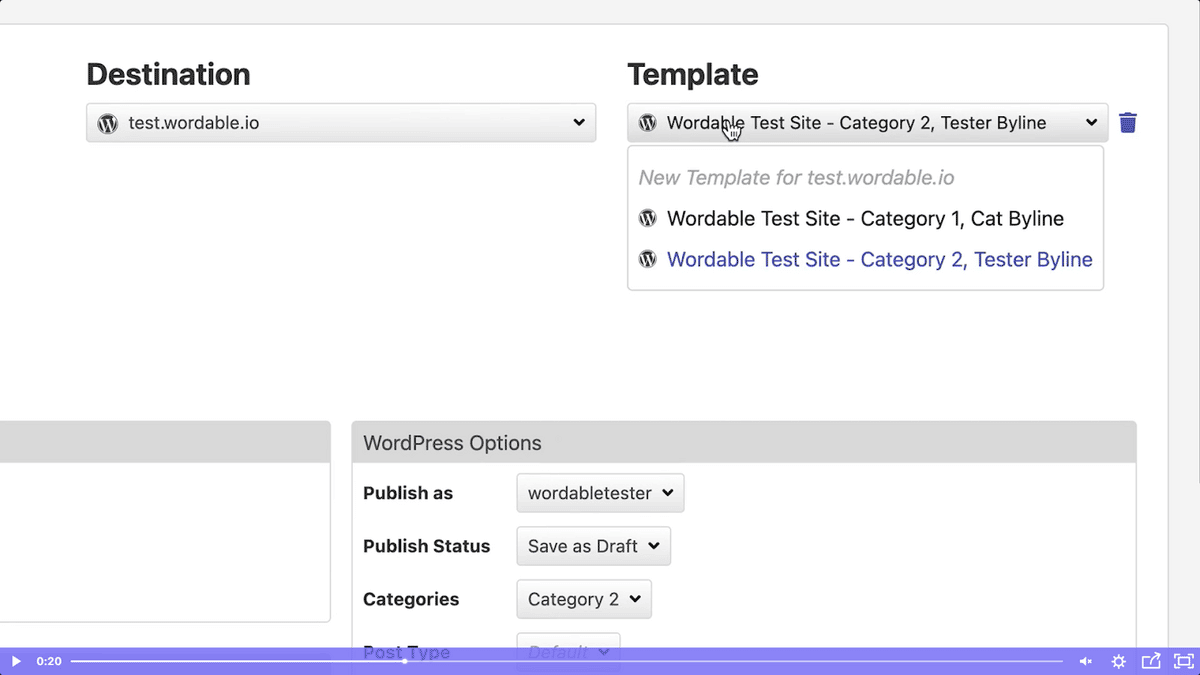
使用导出模板,您只需单击一下即可根据您的指南导出多篇文章。

5. 简化团队协作
编辑和出版商可以使用共享仪表板来跟踪他们的所有内容。 仪表板显示每个文档的状态。
导入 GDocs 文档后,您可以打开每个文档并更新标题、URL slug、特征图像对齐、图像 alt 标记和文件名。
编辑完成后,您可以更新文档的状态,让每个人都知道文章是否已准备好、需要更多编辑或正在等待审核。 发布状态功能可帮助您的团队成员避免在发布过程中出现混淆。
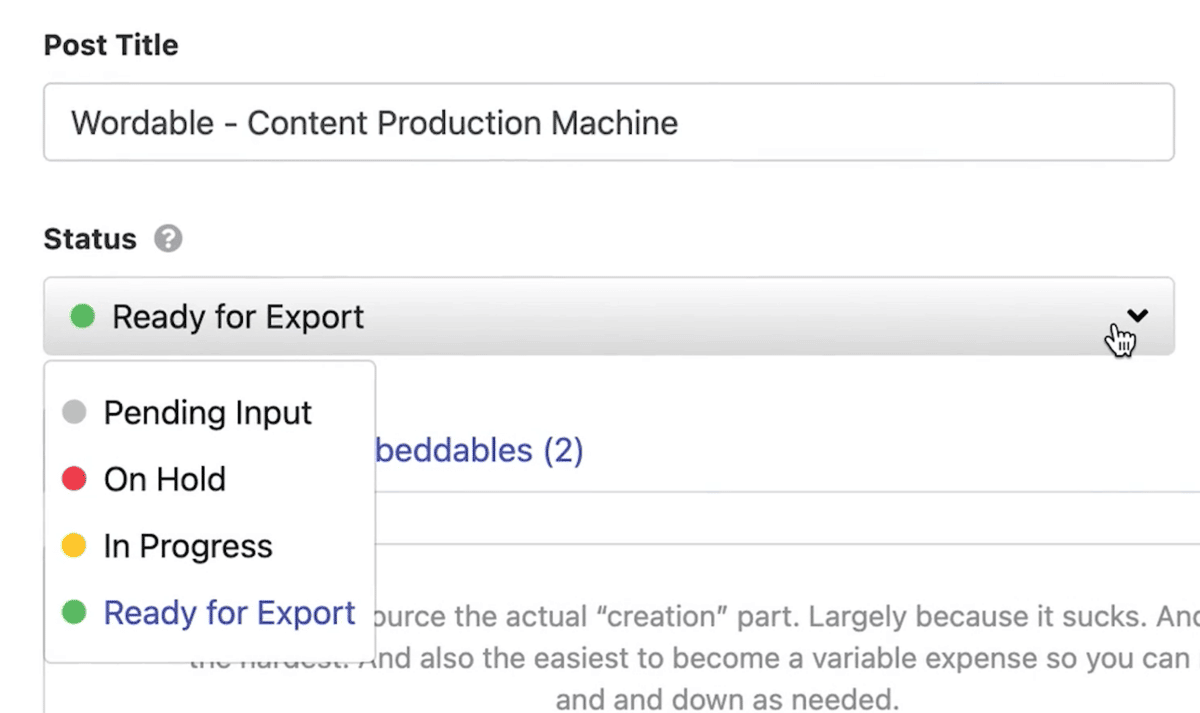
当每个人都在单独工作时,要知道一个文档是否已经导出或者接下来是哪个内容片段需要不断的沟通,并且可能导致重复内容等错误,或者更糟糕的是,“丢失”文章。
在客户站点上工作时,这尤其令人尴尬。 您不希望以不同的格式或标题两次发布同一篇文章。
Wordable 的仪表板使高效协作变得容易——每个人都可以在任何给定时间查看每个文档在工作流程中的位置。
优点
Wordable 是一个强大的工具,可以帮助您简化发布工作流程。 就是这样:
- 无缝导入和导出:使用批量导出和导出模板在几秒钟内将多个文档从 Google Docs 直接导出到您的 CMS。
- 批量格式化:批量格式化链接、图像和其他内容元素,并在 Wordable 仪表板中快速进行任何调整。
- 与现有 CMS 集成:与 WordPress、Medium 和 HubSpot 集成。
- 轻松的团队协作:通过共享仪表板和清晰的文档状态指示器来促进团队合作。
- 节省时间和金钱:以上所有功能可以为作家和代理机构节省多达 90% 的格式化和出版时间。
准备好开始利用这些独特的功能了吗? 立即注册免费试用。
缺点
虽然 Wordable 是一个强大的工具,但它可能并不适合所有人。 原因如下:
- 仅与 Google Docs 集成:目前,Wordable 仅适用于 Google Docs。 使用 Microsoft Word 或 OpenOffice 等其他文字处理器的用户必须将其内容粘贴到 Google Docs 中才能导入。 对于内容团队来说,这是一个很棒的平台,但如果您使用其他工具,Wordable 可能不是您的最佳选择。
- 花钱:如果你是一个业余博主,这可能不值得投资。 Wordable 更适合具有实际费用和严格截止日期的严肃内容团队。
- 不能离线使用: Wordable 不能离线使用。
VA 和手动出版
对于许多人来说,Wordable 的替代方案是依靠虚拟助手来格式化和发布他们的内容,或者要求作者或编辑自己做。 虽然感觉起来很简单,但它也很昂贵,需要更长的时间,并且增加了出错的机会。
手动发布如何工作?
通常,代理机构和内容团队会雇用虚拟助理或委派内部人员将内容复制粘贴或手动导出到内部或客户网站上。
这似乎是一个简单的过程,但实际上需要数小时的工作,尤其是当您的团队为不同的网站或客户制作大量内容时。
虚拟助手需要单独登录每个客户的 CMS,复制并粘贴文章,修复由此引起的任何问题,例如删除多余的内容块或段落、不必要的跨度标签等。
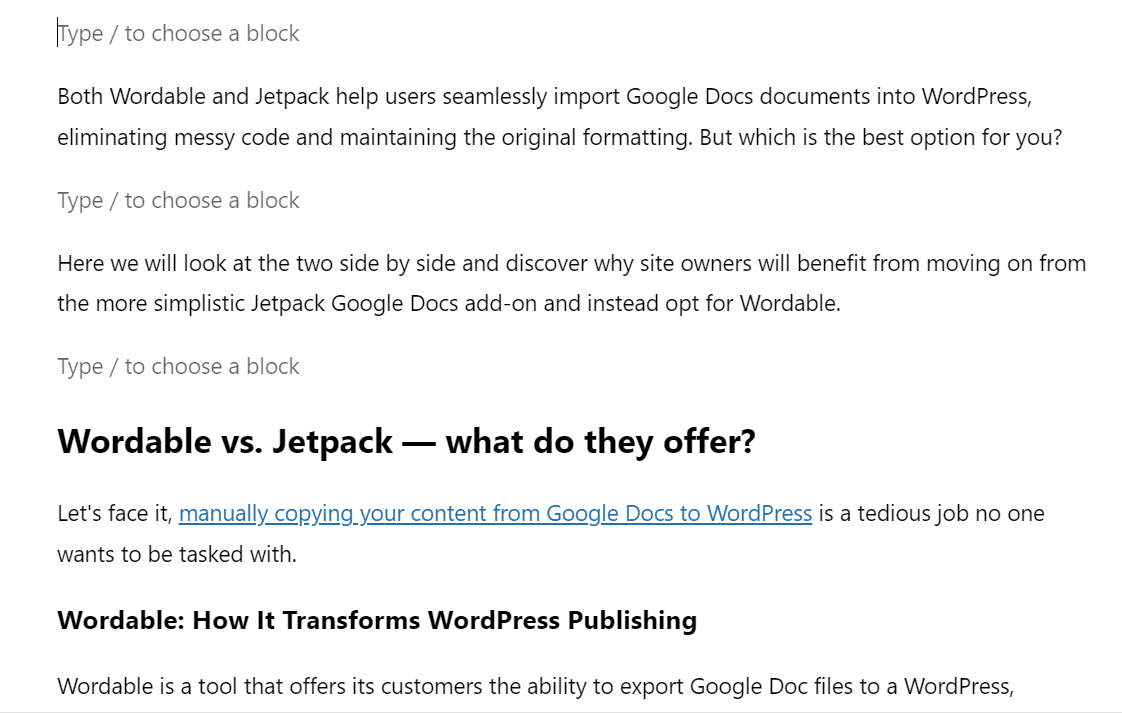
然后,他们需要格式化每篇文章以匹配摘要、压缩图像、检查链接,并努力优化图像 alt 标签、链接和其他 SEO 内容。
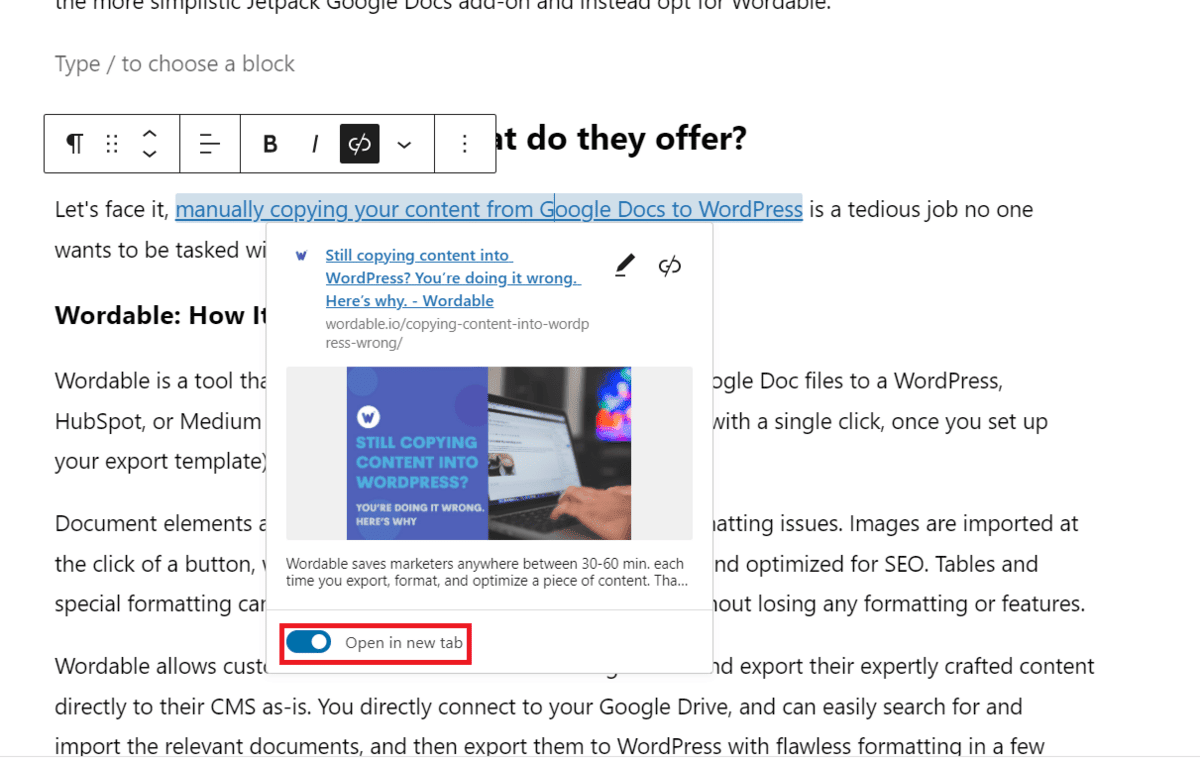
只有在完成所有这些手动工作之后,他们才能最终点击发布按钮。
优点
当然,依靠人来完成这些任务有很多优点:
- 易于上手:无需专门工具,即可轻松开始使用更“专业”的编辑工作流程。
- 最后的故障保险:虚拟助手可能会发现错误或与图像混淆,甚至是在所有编辑过程中偷偷摸摸的拼写错误。
- 无需额外的应用程序或订阅:您可以让助手访问您现有的工具,而不是订阅新工具(例如 Wordable)。
缺点
尽管有积极的一面,但您应该使用 Wordable 而不是助手或承包商的 4 个关键原因:
- 昂贵且耗时:手动格式化和发布需要数小时的工作。 除非虚拟助手无休止地免费工作,否则团队最终会发布更少的内容,同时花费更多的钱。
- 更难协作:一个分散的工作流程,编辑和团队负责人必须跟进每条内容,这会导致无休止的来回消息,并可能导致代价高昂的混淆。
- 更高的错误机会:人为因素越大,出错的机会就越大。 不幸的是,一个看似很小的错误可能会产生很大的影响——您不想在客户博客上发布重复或格式错误的内容。
- 可能导致微观管理:监督出版的团队领导和经理可以很快变成微观经理,因为他们努力确保一切都是完美的。
Wordable 与手动发布过程:哪个更好?
考虑到所有功能、优点和缺点,很明显 Wordable 是代理商和严肃的内部内容团队的最佳选择。
虽然实习生和虚拟助理有自己的位置,但您不希望仅仅为了完成可以简化或完全自动化的任务而雇佣额外的人员,而成本只是其中的一小部分(并且出错的风险更小)。
使用 Wordable,您可以消除不必要的工作,并在几分钟内完成编辑、格式化和发布。 您可以轻松地为每篇文章节省 15-30 分钟或更长时间。 由于这些是工资单上的员工,这意味着节省的每一分钟都是银行里的现金。
Wordable 不仅可以节省您的时间和金钱,您甚至可以获得关于如何从上到下改进您的发布工作流程的个性化指导。
Wordable vs VAs 或其他工作人员
可言的 | VA | |
格式化 | 需要几秒钟 | 每件作品需要 15-30 分钟 |
图片 | 自动图像压缩 | 无图像压缩 |
搜索引擎优化 | 批量设置简化流程 | 所有手动,编辑链接和图像标签一一 |
代码 | 无需编码 | 需要后端代码编辑 |
编辑工作流程 | 通过仪表板清除概览并发布状态更新 | 分散,难以控制 |
如果您想知道 Wordable 与其他发布工具的比较,请阅读我们的 Wordable 与 Jetpack 文章。
结论
因此,鉴于我们上面解释的所有内容,很明显为什么 Wordable 是手动导出、格式化和发布的更好替代方案。
它比单纯依靠虚拟助手或其他承包商更快,大大减少错误,并为您完成大部分格式化和优化工作。
因此,您可以节省数千美元,并在更短的时间内完成更多工作。 您甚至可以保持使用 VA 的核心优势,例如将快速校对作为流程的一部分,只需消除所有多余的任务,例如重新格式化和修复复制粘贴的帖子。
与其陷入发布优化文章所需的微小任务中,不如将所有精力和资源用于成功实施内容策略。 立即开始使用 Wordable,以简化您的内容创建过程。
相关阅读:
- 在拥挤的数字世界中脱颖而出的 9 个内容营销技巧
- 如何为您的作家创建令人垂涎的内容简介
- 如何创建一个超越竞争对手的内容生产机器
- 每月完成 300 多篇文章的专业内容优化技巧
- 您需要内容营销经理的 5 个原因(+ 如何聘请)
